- Accédez à votre projet.
- En haut à droite, pour accéder aux insights, cliquez sur .
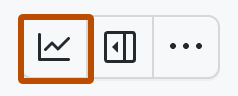
- Dans le menu de gauche, cliquez sur Nouveau graphique.
- Si vous le souhaitez, pour modifier le nom du nouveau graphique, cliquez sur , tapez un nouveau nom, puis appuyez sur Retour.
- Au-dessus du graphique, tapez des filtres pour modifier les données utilisées pour générer le graphique. Pour plus d’informations, consultez « Filtrage de projects ».
- À droite de la zone de texte de filtre, cliquez sur Enregistrer les modifications.
Création de graphiques
Découvrez comment créer de nouveaux graphiques pour enregistrer vos configurations.
Qui peut utiliser cette fonctionnalité ?
Les personnes disposant d’un accès en écriture ou administrateur à un projet peuvent utiliser les insights.
L’aperçu est disponible pour la nouvelle expérience Projects. Vous ne pouvez pas utiliser l’aperçu avec projects (classic). Les graphiques historiques sont disponibles avec GitHub Team et GitHub Enterprise Cloud pour les organisations. Vous pouvez enregistrer un nombre illimité de graphiques dans des projets privés avec GitHub Team et GitHub Enterprise Cloud pour les organisations et GitHub Pro pour les utilisateurs. Les utilisateurs et les organisations utilisant un projet public peuvent également enregistrer un nombre illimité de graphiques. Les utilisateurs et les organisations utilisant GitHub Free ou un plan hérité peuvent enregistrer deux graphiques dans des projets privés. Pour plus d’informations, consultez Plans de GitHub.